Introduzione:
Questo manuale della DJI GO 4 coprirà le varie impostazioni e funzioni all’interno dell’app DJI GO 4 per il funzionamento dei droni che può essere utilizzato come radiocomando autonomo per Spark e Mavic Pro o in combinazione con un radiocomando per la serie Phantom 4, Inspire 2, Spark e Mavic Pro. Nel complesso, l’app è il gateway per le impostazioni del tuo drone, quindi è importante capire come funzionano le impostazioni e cosa fanno. Si noti che questo manuale di DJI GO 4 è incentrato su Phantom 4 Pro, Mavic, Spark e Inspire 2. A causa delle diverse funzioni del velivolo, alcuni screenshot di DJI GO 4 mostrano le impostazioni disponibili solo per droni specifici. Per facilità d’uso, tutte le impostazioni dipendenti dall’aeromobile sono contrassegnate con il nome dell’aeromobile.
Contenuto del manuale DJI GO 4:
Impostazioni del controller principale
Impostazioni di navigazione visiva
Impostazioni di trasmissione immagine, batteria, Wi-Fi e joystick virtuale
Impostazioni della fotocamera
Modalità di volo intelligenti
Varie
Vista fotocamera:

Trascorrerai la maggior parte del tuo tempo qui quando voli con il tuo drone in quanto questa è la vista del tuo drone dell’area che ha di fronte. Le icone attorno al lato dello schermo ti porteranno a impostazioni diverse quando le tocchi.
1. Stato del sistema: questa icona indica lo stato del volo dell’aeromobile e visualizza vari messaggi di avviso.
2. Stato di rilevamento degli ostacoli: le barre rosse vengono visualizzate quando un ostacolo è vicino al velivolo. Le barre arancioni vengono visualizzate quando gli ostacoli si trovano nel raggio di rilevamento.
3. Indicatore del livello della batteria: l’indicatore del livello della batteria fornisce una visualizzazione dinamica del livello della batteria. Le zone colorate sull’indicatore del livello della batteria rappresentano i livelli di potenza necessari per svolgere diverse funzioni.
4. Modalità di volo: il testo accanto a questa icona indica la modalità di volo corrente. Toccare per configurare le impostazioni del controller principale. Queste impostazioni consentono di modificare i limiti di volo e impostare i valori di guadagno
5. Potenza del segnale GPS: mostra il numero attuale di satelliti GPS collegati. La barra bianca indica un segnale GPS adeguato.
6. Stato del sistema di rilevamento 3D: tocca questa icona per abilitare o disabilitare le funzionalità fornite dal sistema di rilevamento 3D
7. Impostazioni Wi-Fi: tocca per accedere alle impostazioni Wi-Fi.
8. Livello batteria: questa icona mostra il livello corrente della batteria. Toccare per visualizzare il menu delle informazioni sulla batteria, impostare le varie soglie di avviso della batteria e visualizzare la cronologia degli avvisi della batteria
9. Impostazioni generali: tocca per accedere al menu delle impostazioni generali per impostazioni, metriche, abilitazione dello streaming live e visualizzazione delle rotte di volo e così via
10. Cursore del gimbal: visualizza l’angolazione pitch del gimbal
11. Cambia foto/video: tocca per alternare tra le modalità di registrazione foto e video.
12. Pulsante Scatta/Registra: tocca per iniziare a scattare foto o registrare video.
13. Impostazioni fotocamera: tocca per accedere al menu delle impostazioni della fotocamera
14. Riproduzione: tocca per accedere alla pagina Riproduzione e visualizzare in anteprima le foto e i video non appena vengono acquisiti.
15. Telemetria di volo: quest’area visualizza le informazioni come la velocità di volo
16. Joystick virtuale: tocca questo per visualizzare i joystick virtuali per controllare l’aeromobile tramite il touchscreen sul tuo dispositivo mobile
17. Modalità di volo intelligente: tocca per selezionare la modalità di volo intelligente
18. Smart RTH: avvia la procedura RTH. Tocca per far tornare il velivolo all’ultimo punto di partenza registrato
19. Decollo/atterraggio automatici: tocca per avviare il decollo o l’atterraggio automatico
20. Indietro: tocca questa icona per tornare al menu principale.
Stato del sistema:
Quando si accede alla modalità fotocamera, questa barra sarà di tre colori: rosso, giallo o verde. Se la barra è verde, significa che hai una forte connessione GPS ed è sicuro volare. Se è giallo, significa volare con cautela poiché il drone potrebbe essere in modalità ATTI, il che significa che non ha abbastanza segnale GPS per mantenere una posizione stabile. Infine, se la barra è rossa, significa che il drone non può volare e ti chiederà di agire per risolvere questa situazione.
Se tocchi la barra di stato, vedrai una panoramica dei sistemi dell’aeromobile come segue:
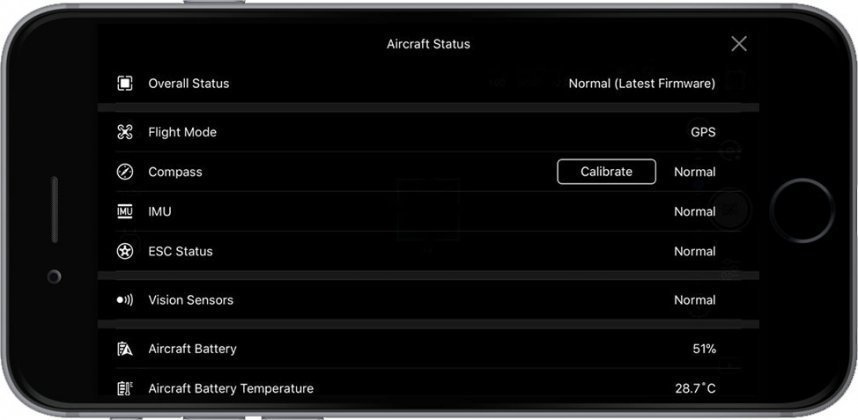
Bussola: questa consente al drone di sapere dove si trova e talvolta deve essere ricalibrata quando si vola da una nuova posizione. Prestare attenzione a questo dato che la bussola può essere facilmente disturbata da interferenze elettromagnetiche.
IMU (Inertia Measurement Unit): Fondamentalmente si tratta di un barometro e un giroscopio utilizzati dal drone per vedere il suo assetto e l’angolo durante il volo. Se DJI GO 4 richiede di ricalibrarlo, seguire le istruzioni visualizzate.
Stato ESC (controllo elettronico della velocità): indica se si è verificato un problema con i motori. Se viene visualizzato un avviso, prova a ripristinare il drone, se l’avviso non scompare, dovrai inviare il drone per la riparazione.
Sensori di visione: questi sono i sensori che verificano la presenza di ostacoli durante il volo. Si consiglia vivamente di mantenerli sempre accesi.
Stato di rilevamento degli ostacoli: si tratta di un avviso visivo che viene visualizzato sullo schermo quando il drone rileva che è vicino a un ostacolo.
Indicatore livello batteria:

Questo ti mostra quanta energia è rimasta alla tua batteria. La linea si accorcia man mano che la carica della batteria si esaurisce. Il primo punto a sinistra è quando il drone atterrerà automaticamente a causa della bassa potenza. Il secondo punto è quando l’app proverà ad attivare RTH a meno che tu non lo fermi. La H gialla rappresenta il tuo punto di partenza e si sposta lungo la linea per mostrare la potenza necessaria per riportare il drone al punto base.
Modalità di volo:
Esistono tre modalità di volo che possono essere visualizzate nell’app DJI GO 4:
Modalità di posizionamento (modalità P): la modalità P è quando tutti i sensori del drone sono attivi, quindi il drone dovrebbe essere sempre stabile. Questa è la modalità più sicura per far volare il drone perché se togliessi le mani dalle levette di controllo, il drone frenerà automaticamente e rimarrà in volo fermo in posizione.
Attitude o ATTI mode (A-mode): il velivolo passerà alla modalità ATTI se non c’è segnale GPS o se è debole ed è troppo buio affinché i sistemi di visione funzionino. Il velivolo manterrà solo la sua altitudine, ma andrà alla deriva.
Modalità Sport (modalità S): in modalità Sport, il drone può volare a tutta velocità mentre si utilizza il GPS per il posizionamento. Tuttavia, i sistemi di visione in avanti e verso il basso saranno disabilitati, quindi il velivolo non sarà in grado di rilevare ed evitare gli ostacoli. Ultimo ma non meno importante, le funzioni Ground Station e volo intelligente non sono disponibili.









































































-247x247.jpg)






























-247x247.jpg)


























































































































































































—Front-View-247x247.jpg)
—illustration-1-247x247.jpg)
—Top-View-247x247.jpg)

—Front-View-247x247.jpg)

—Front-View-247x247.jpg)
































































































































-247x247.jpg)



